Копирование / Перемещение ячейки (ячеек) между листами / Workbooks
_В этой статье вы узнаете, как копировать и перемещать ячейки между листами / книгами в Microsoft Excel. _
Мы должны перемещать или копировать параметры для различных целей, но обычно мы перемещаем наш лист, когда готовим какой-либо отчет на основе данных, и мы просто хотим отправить только отчет руководству. Но да, согласно нашему требованию, мы можем использовать его для любых целей .
Мы можем увидеть опцию «Переместить и скопировать» на вкладке «Главная»: —
Вкладка «Главная»> группа «Ячейки»> Нажмите «Формат»> «Переместить» или «Копировать »
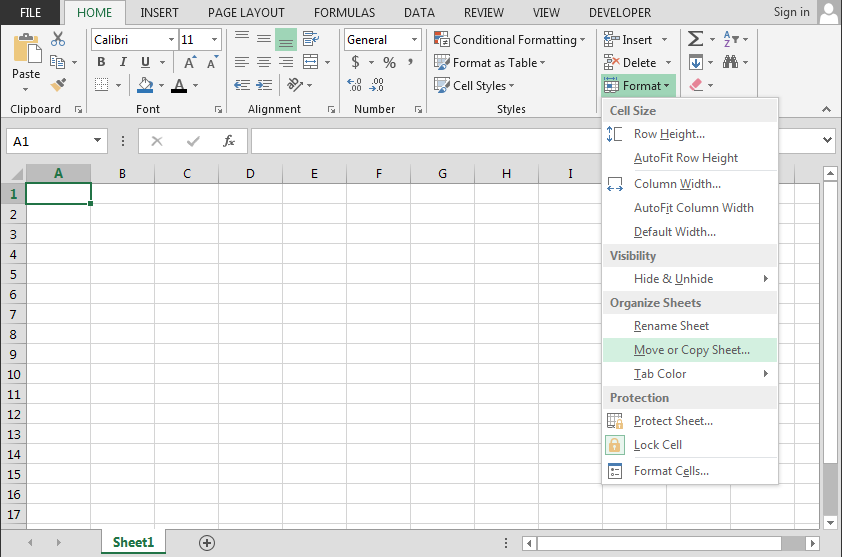
Возьмем пример и поймем: —
У нас есть рабочая тетрадь, в которой есть 3 рабочих листа. В этой книге у нас есть лист панели мониторинга, лист расчетов и лист данных, из которых мы хотим переместить или скопировать только лист панели мониторинга.
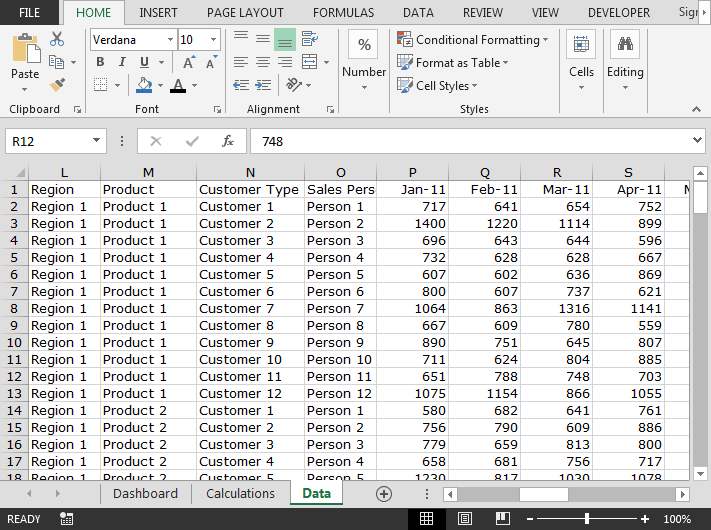
Выполните следующие шаги: — Щелкните правой кнопкой мыши на панели инструментов. Появится всплывающее окно
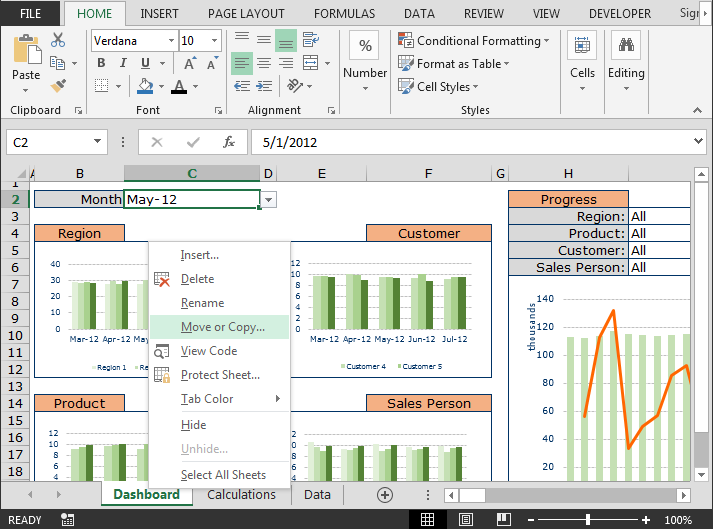
Нажмите на «Переместить» или «Копировать»… появится диалоговое окно «Переместить» или «Копировать»
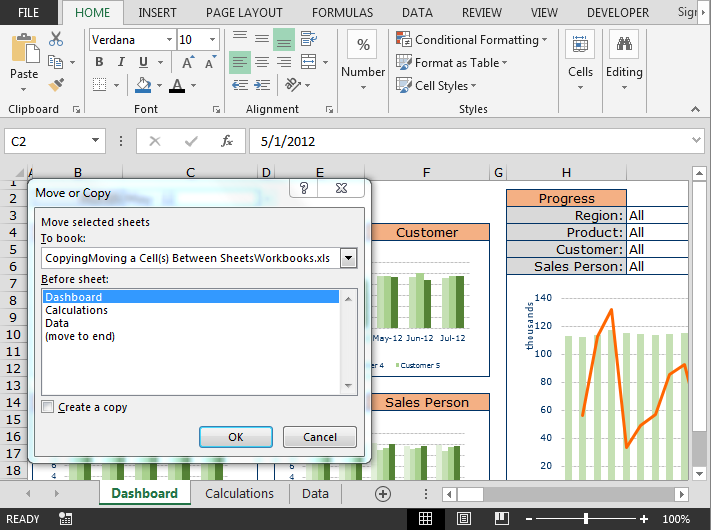
-
Отметьте опцию «создать копию»
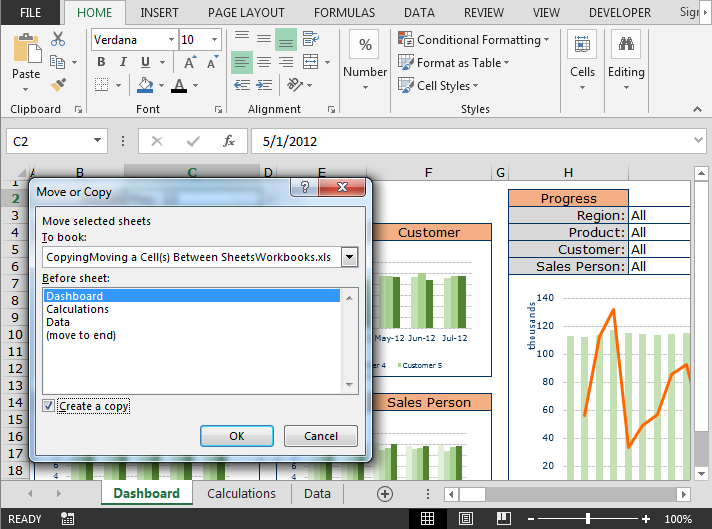
-
Щелкните раскрывающийся список «Чтобы забронировать»:
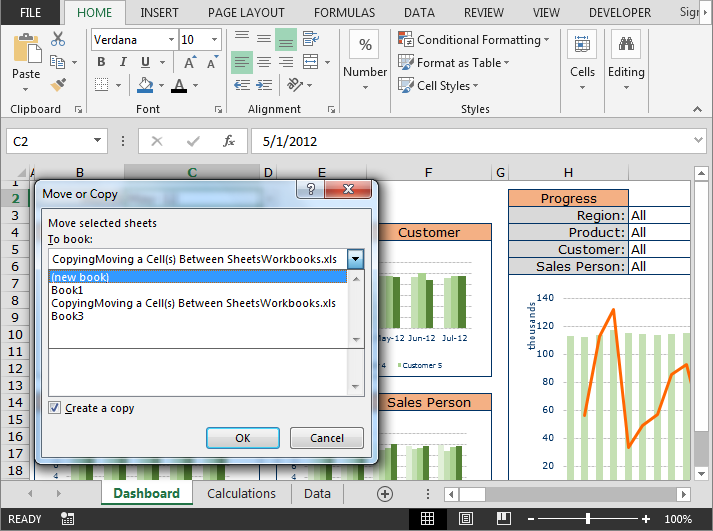
Из списка выберите книгу, в которую вы хотите переместить лист. Нажмите OK * Будет создана новая книга
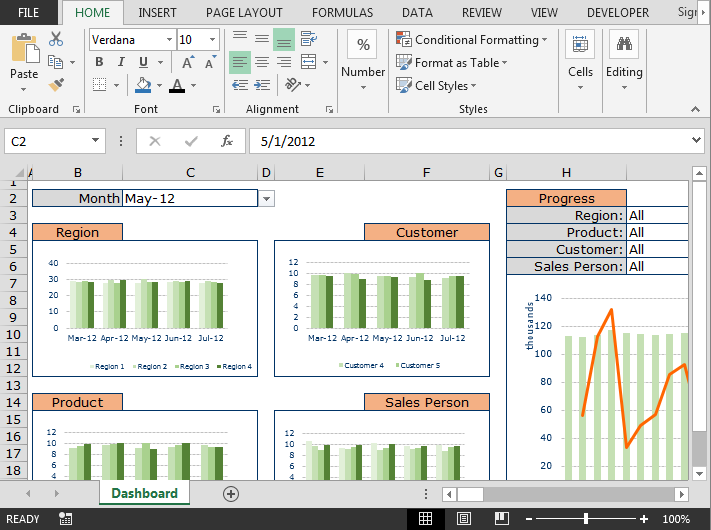
Таким образом, мы можем перемещать или копировать лист между книгами в Microsoft Excel.
![]()
Если вам понравились наши блоги, поделитесь ими с друзьями на Facebook. И вы также можете подписаться на нас в Twitter и Facebook .
Мы будем рады услышать от вас, дайте нам знать, как мы можем улучшить, дополнить или усовершенствовать нашу работу и сделать ее лучше для вас. Напишите нам на [email protected]